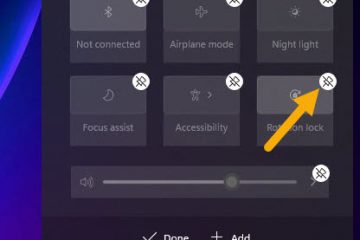.single.post-author,作者:Konstantinos Tsoukalas,最後更新:2024 年12 月18 日
如果效率模式導致您的網頁瀏覽器凍結或回應緩慢,本教學將引導您永久停用它。消耗。
但是,一些用戶報告說,效率模式會大大降低其網頁瀏覽器的速度和效能,並導致其凍結或掛起.gif; base64,R0lGODlhAQABAAAAACH5BAEKAAEALAAAAAABAAEAAAICTAEAOw==”width=”682″height=”350″>
在本教學中,您將找到如何在Windows 11 中的Chrome、Edge 和Firefox 瀏覽器上關閉效率模式的說明。
關閉 Google Chrome 中的效率模式。 關閉 Microsoft Edge 中的效率模式。 關閉 Mozilla Firefox 中的效率模式。
如何停用 Chrome 效率模式。 >2.然後,按CTRL +SHIFT + ESC 開啟工作管理員。 >3. 在任務管理器中,右鍵點選Chrome 並選擇結束任務。 > 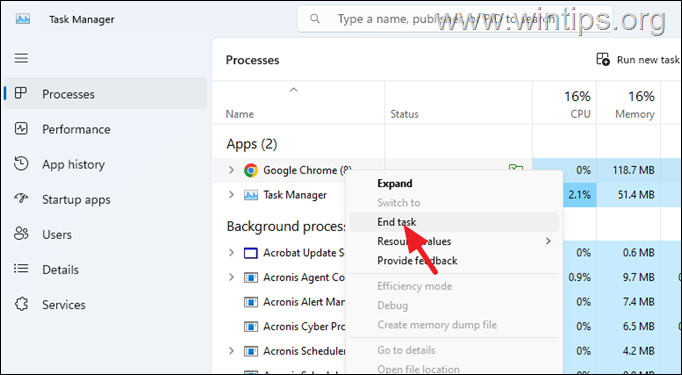
3. 現在,右鍵單擊 Google Chrome 快捷方式,然後按一下屬性。 https://www.wintips.org/wp-content/uploads/2024/04/image_thumb-143.jpg”width=”682″height=”501″>
4. 在目標欄位的末尾(Chrome.exe 後面),鍵入一個空格,然後複製貼上以下命令:*
–disable-features=UseEcoQoSForBackgroundProcess
* 注意:「輸入上述指令後,目標檔案應如下所示:
「C:\Program Files\Google\Chrome\Application\chrome.exe」 –disable-features=UseEcoQoSForBackgroundProcess 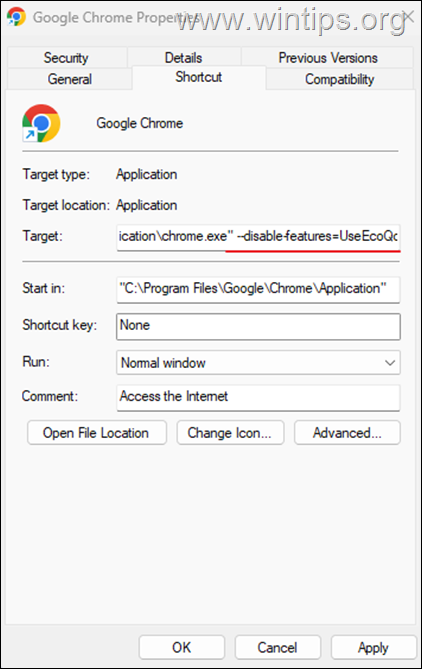
5. 完成後,按一下確定,然後按繼續以提供管理員更改設定的權限。/www.wintips.org/wp-content/uploads/2024/04/image_thumb-144.png”width=”422″height=”663″>
6.就是這樣!現在從修改後的捷徑開啟Chrome,您將看到Chrome 現在將在停用效率模式的情況下執行。相同步驟操作,然後只需刪除您在Chrome 捷徑的「目標」欄位中新增的命令。模式:
1. 關閉Microsoft Edge,然後按下CTRL + SHIFT + ESC開啟工作管理員。 strong>結束任務。 height=”475″>
3.
現在,右鍵單擊 Microsoft Edge 快捷方式,然後按一下屬性。://www.wintips.org/wp-content/uploads/2024/04/image_thumb-146.jpg”width=”682″height=”657″>
<強>5。
在目標欄位中的 msedge.exe 後面,鍵入一個空格,然後複製並貼上以下命令:*
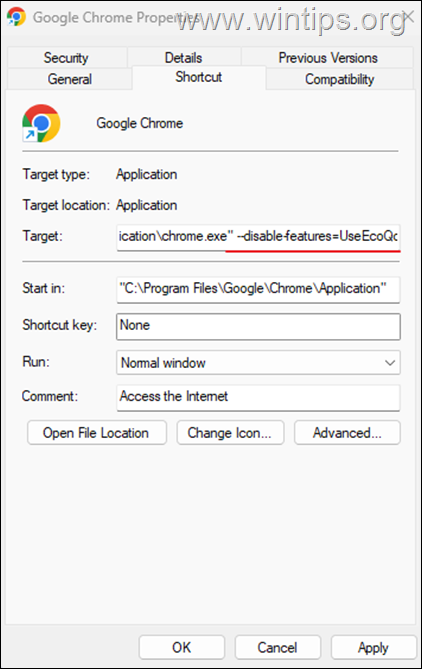
–disable-features=UseEcoQoSForBackgroundProcess
* 注意:「輸入上述指令後,目標檔案應如下所示:
」C:\Program Files (x86) \Microsoft\Edge \Application\msedge.exe”–disable-features=UseEcoQoSForBackgroundProcess
6. 完成後,點選確定,然後點選繼續以管理員權限套用變更。 657″>
7. 現在從修改後的捷徑開啟Microsoft Edge,以便在停用效率模式的情況下執行它。*
* 注意:要重新啟用效率要在Microsoft Edge 中啟用Firefox 效率模式,只需刪除新增至Edge 捷徑「目標」欄位中的指令即可。
要關閉Mozilla Firefox 中的效率模式:
1. 開啟Firefox,在網址列中輸入「about:config“,然後點選 >輸入。
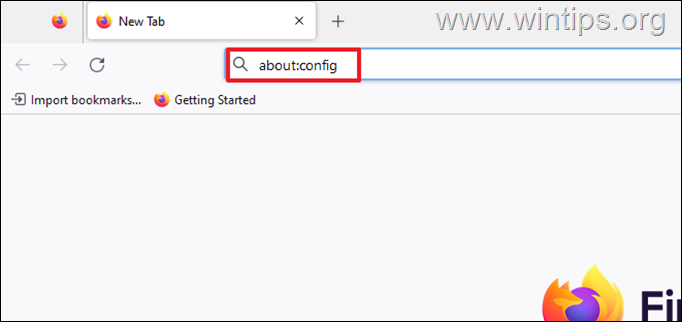
2. 點選接受風險並繼續。.wintips.org/wp-content/uploads/2024/04/image_thumb-148.png”width=”682″height=”296″>
3. 在搜尋欄中,複製貼上以下內容:
dom.ipc.processPriorityManager.backgroundUsesEcoQoS ![]() 圖標,將「ProcessPriorityManager」值從「true」設為「false」以停用效率模式。* true: 效率模式=啟用false: 效率模式=停用
圖標,將「ProcessPriorityManager」值從「true」設為「false」以停用效率模式。* true: 效率模式=啟用false: 效率模式=停用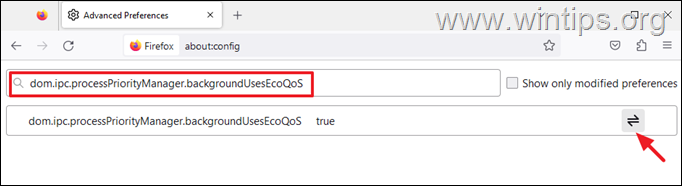
5. 然後重新啟動 Firefox 以套用變更。 *
* 注意:若要在 Firefox 中重新啟用效率模式,請執行上述步驟將“ProcessPriorityManager”從“false”設為“true“,然後重新啟動瀏覽器.
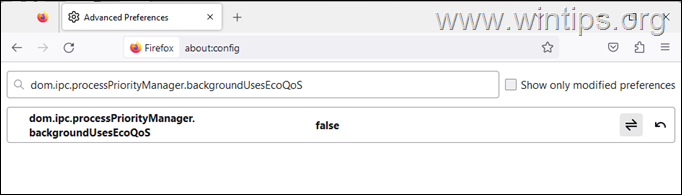
就是這樣!請留下您對您的經驗的評論,讓我知道本指南是否對您有幫助。請按讚並分享本指南以幫助其他人。即使 1 美元也可以對我們產生巨大的影響,讓我們繼續幫助他人,同時保持網站免費:
 Konstantinos 是Wintips.org 的創辦人和管理員。自 1995 年以來,他作為電腦和網路專家為個人和大公司提供 IT 支援。他專門解決與 Windows 或其他 Microsoft 產品(Windows Server、Office、Microsoft 365 等)相關的問題。 Konstantinos Tsoukalas 的最新貼文(看全部)
Konstantinos 是Wintips.org 的創辦人和管理員。自 1995 年以來,他作為電腦和網路專家為個人和大公司提供 IT 支援。他專門解決與 Windows 或其他 Microsoft 產品(Windows Server、Office、Microsoft 365 等)相關的問題。 Konstantinos Tsoukalas 的最新貼文(看全部)